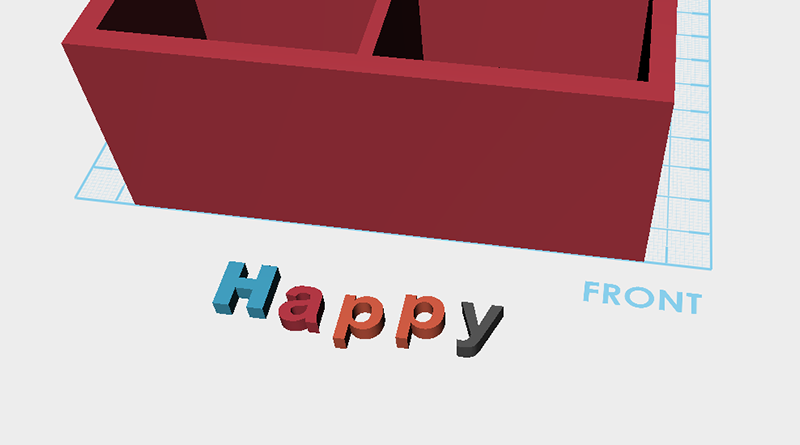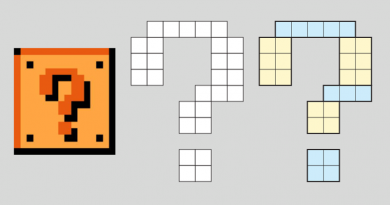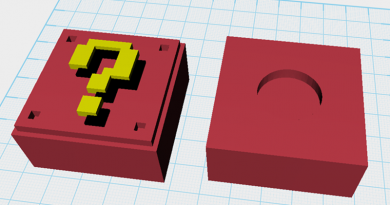XYZmakerチュートリアル:ペンホルダー2
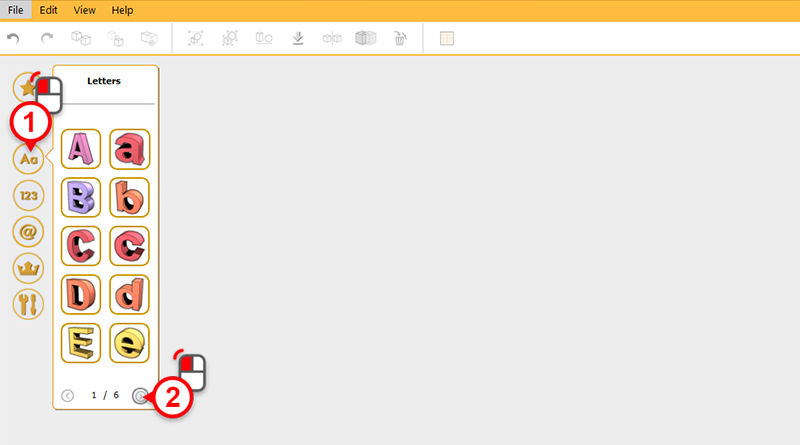
次はソフト内の各種3Dオブジェクトを使用してペンホルダーに装飾を加えていきます。
左の(3D図形ライブラリ)から(文字)ボタンをクリックし、サブメニュー画面で(次のページ)ボタンを押します。
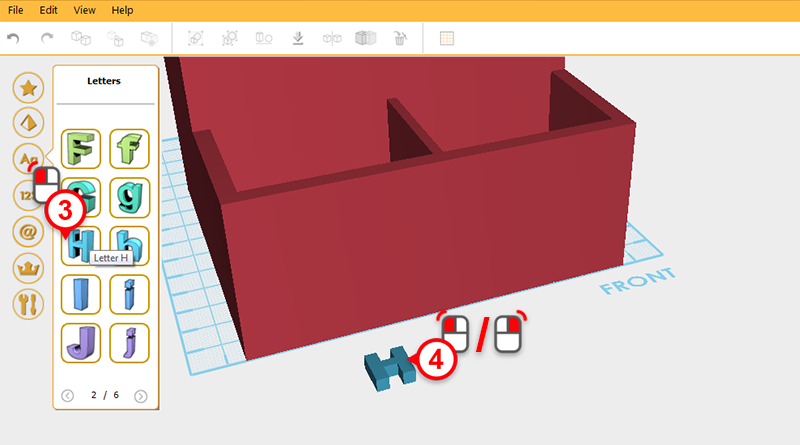
(H)アルファベットボタンをクリックすると、(H)アルファベットオブジェクトがマウスカーソルに合わせて移動します。カーソルをペンホルダーの前に移動させ、マウスの左ボタンまたは右ボタンをクリックして、(H)アルファベットオブジェクトを置きます。
Tip: 図形ライブラリの操作時、他のオブジェクトを誤ってクリックしてしまった場合、まず置く動作を終えてから(削除)または(元に戻す)機能を使用してオブジェクトを削除してください。
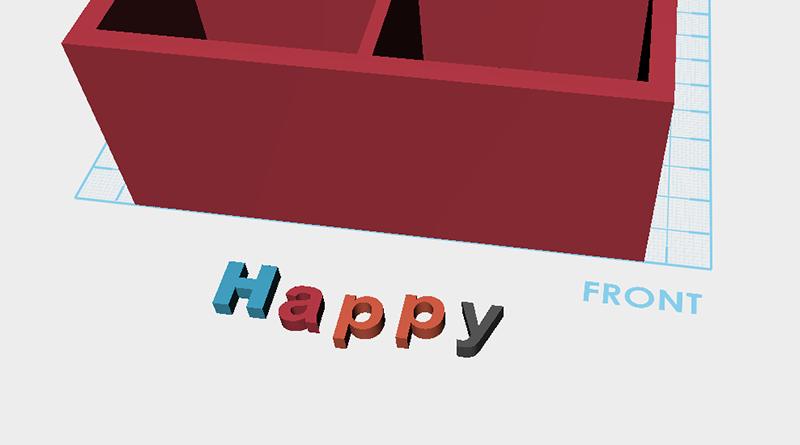
前記ステップを繰り返しして、引き続き(a)、(p)、(p)、(y)の4つのアルファベットオブジェクトを画面内に追加します。
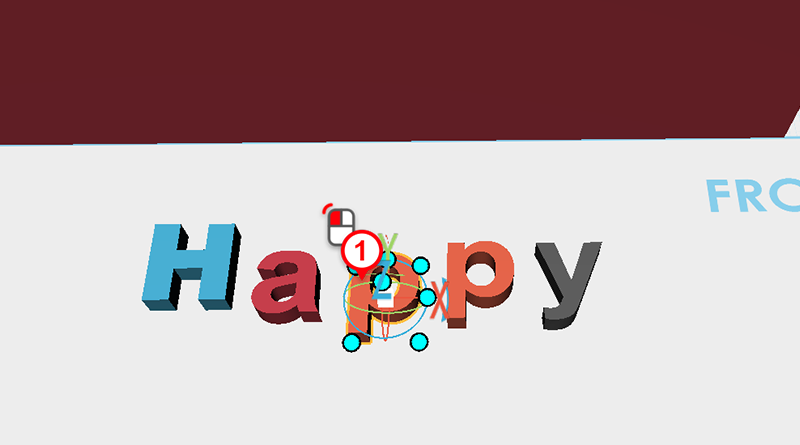
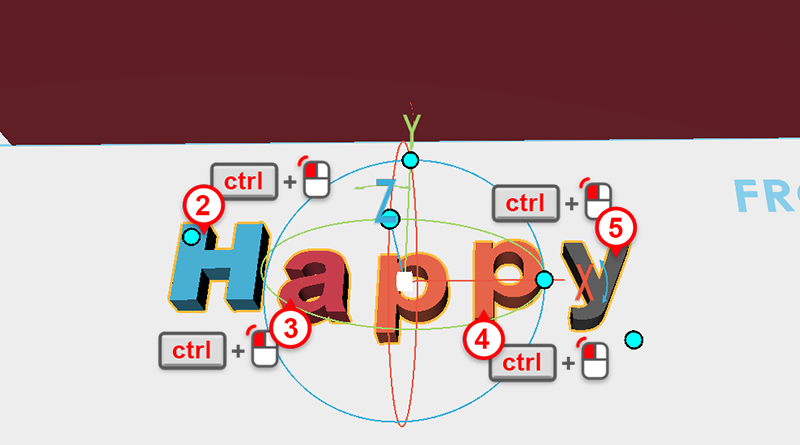
キーボードの(ctrl)キーを押しながら、5つのアルファベットオブジェクトをクリックして選択していきます。
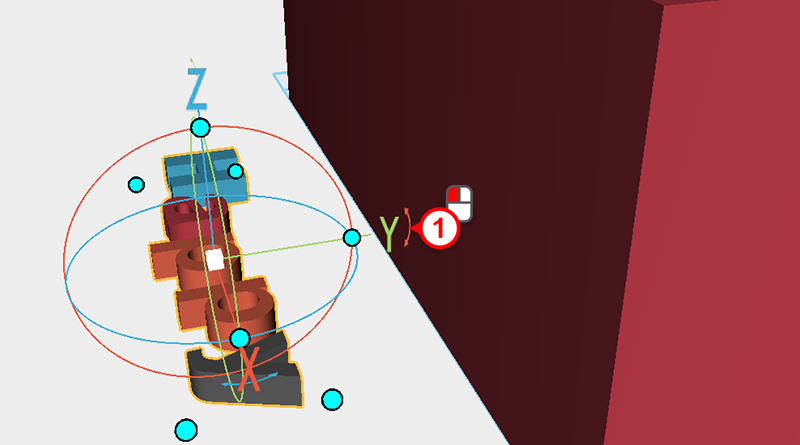
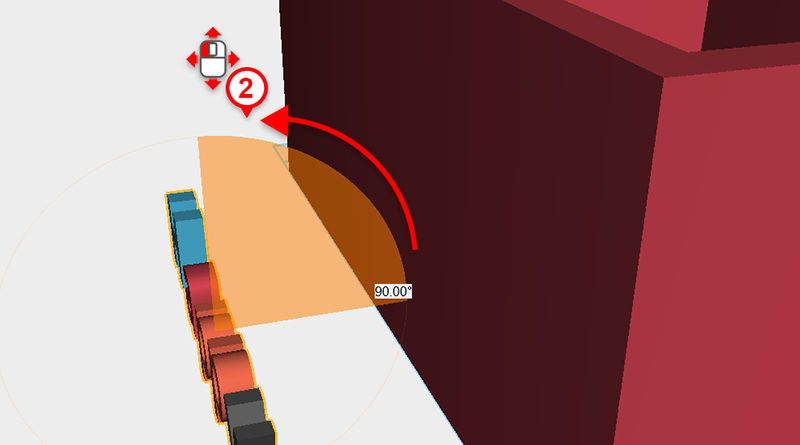
ワークスペースの画面を図のように回転し、デフォーマのY文字の横にある矢印を押して、マウスの左ボタンを押しながら回転角度の値が(90.00°)を示すまでマウスをドラッグします。
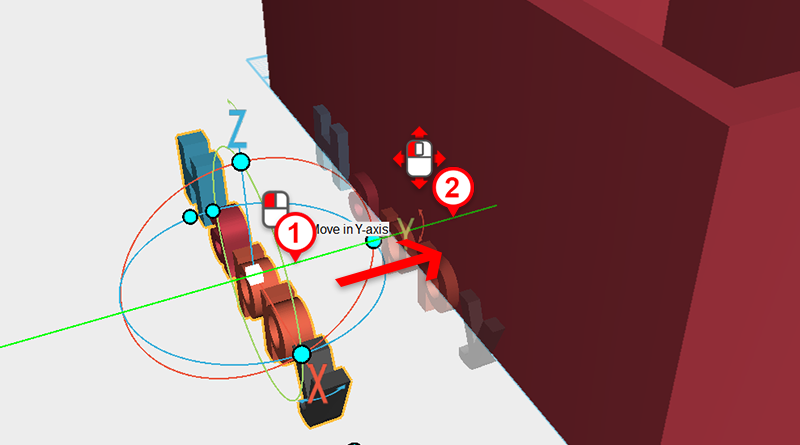
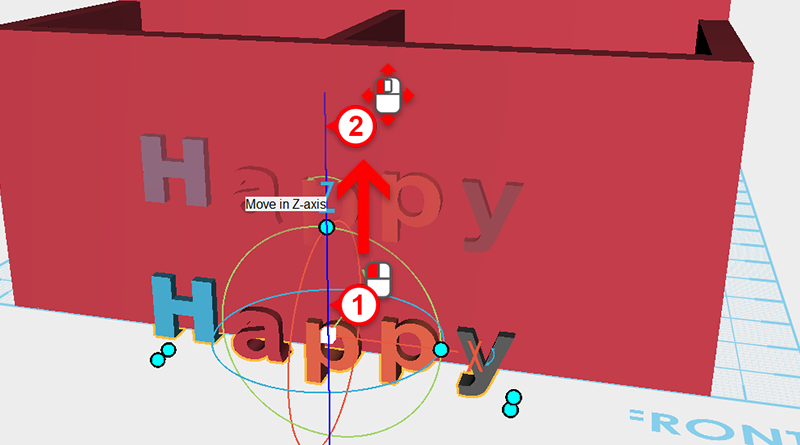
すべてのアルファベットのオブジェクトを選択したまま、Y軸線、Z軸線を押してアルファベットオブジェクトを移動し、「ペンホルダー」オブジェクトと合体させます。
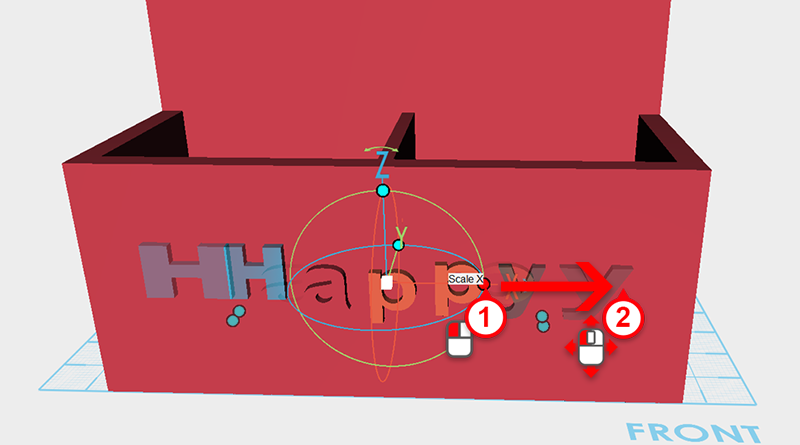
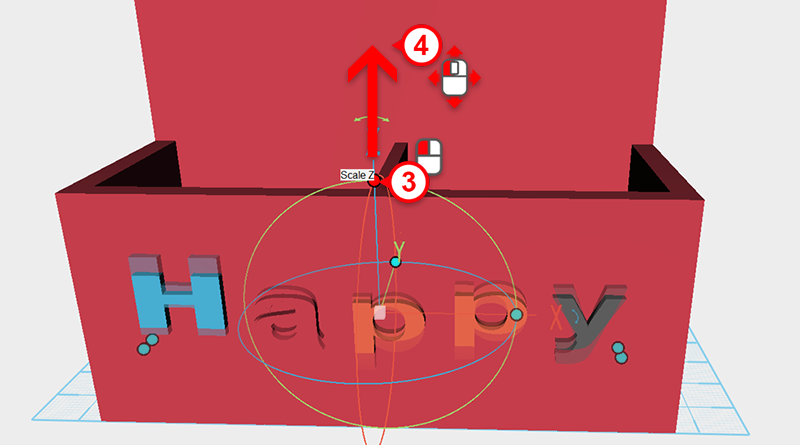

それぞれコントローラー上のX、Zの文字の横の丸いボタンを押しながら、マウスをドラッグし、アルファベットオブジェクトを拡大します。
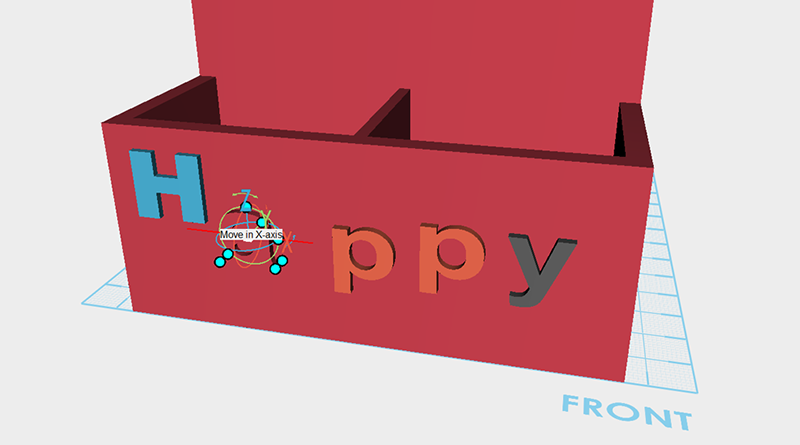
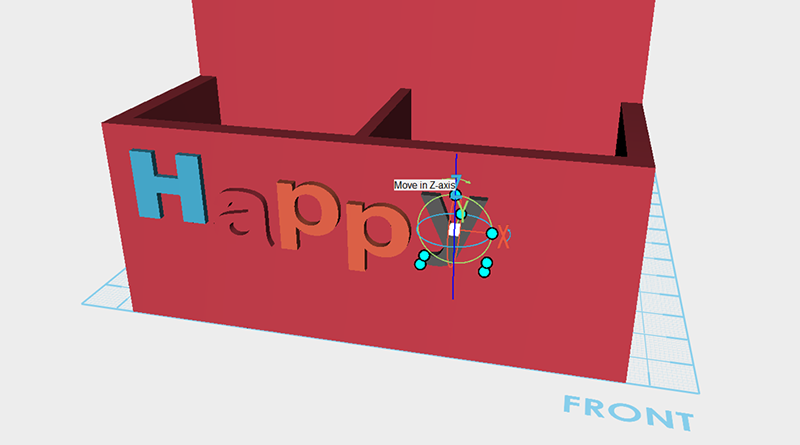
各アルファベットオブジェクトをクリックし、X軸、Z軸上の適切な位置まで移動します。
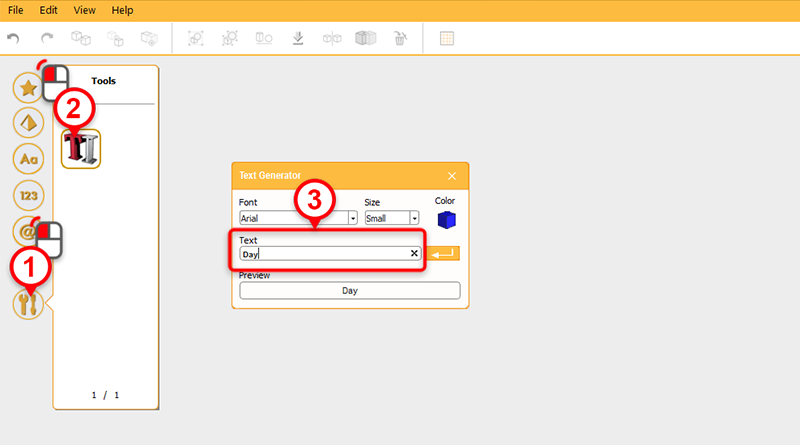
XYZmakerは直接の入力によって3Dテキストオブジェクトを作成することが出来ます。左の(3D図形ライブラリ)で(ツール)ボタンをクリックし、サブメニューの画面から(テキスト)ボタンをクリックします。(テキストジェネレーター)画面で作成したいテキストを入力します。
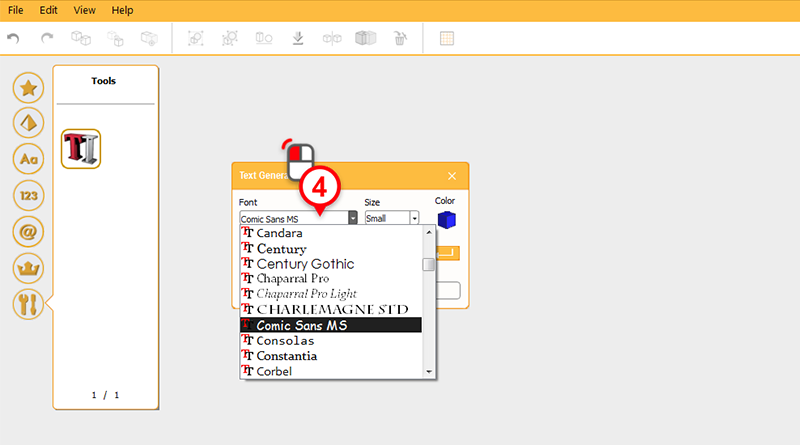
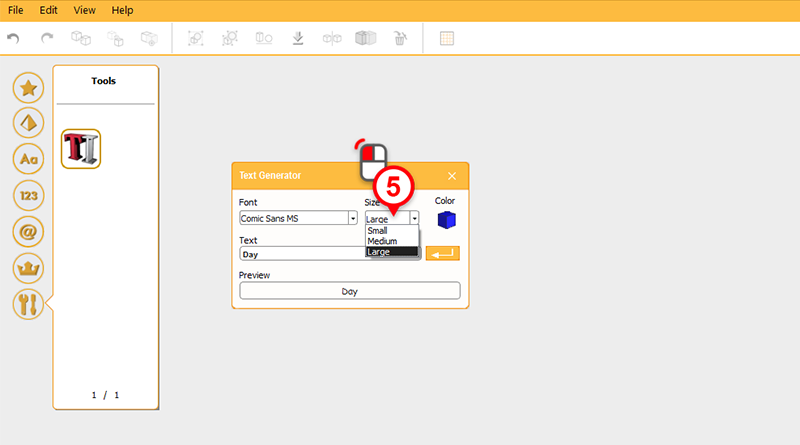
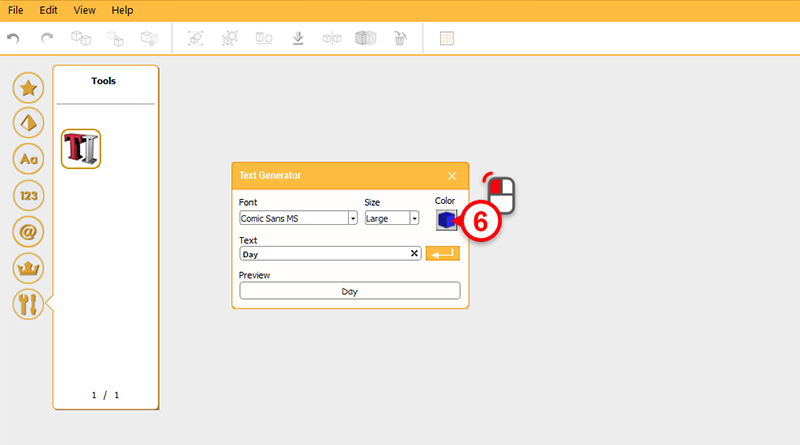
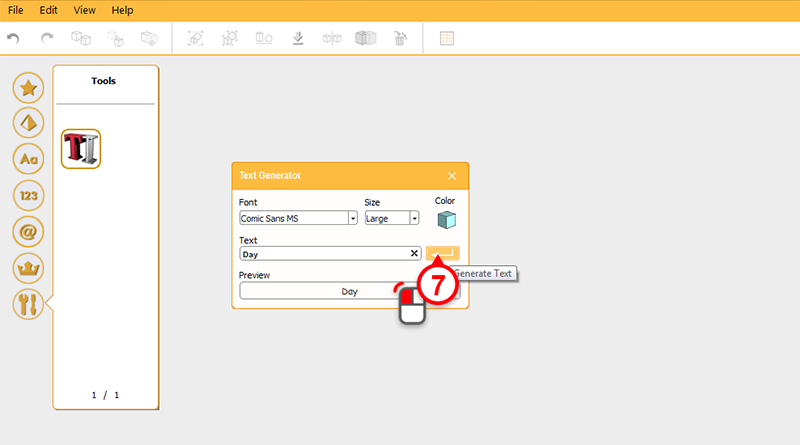
入力の終了後、フォント、サイズ、色を選択し、(テキストジェネレーター)ボタンを押します。
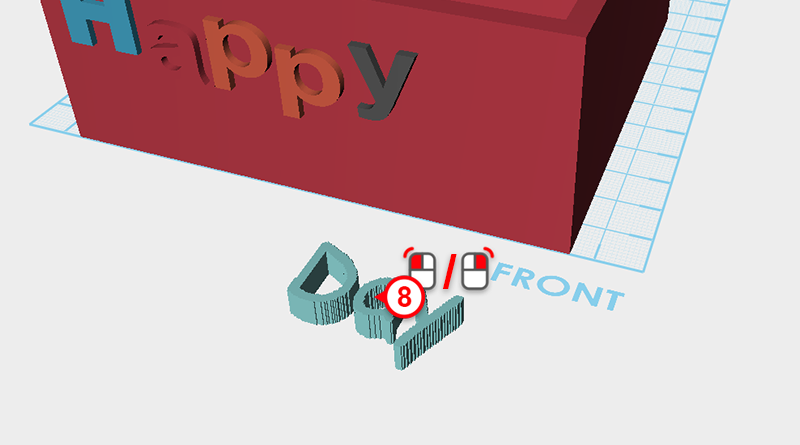
作成したばかりのテキストオブジェクトはマウスカーソルに合わせて移動します。カーソルをペンホルダー前方に移動し、マウスの左ボタンまたは右ボタンをクリックして、テキストオブジェクトを置きます。
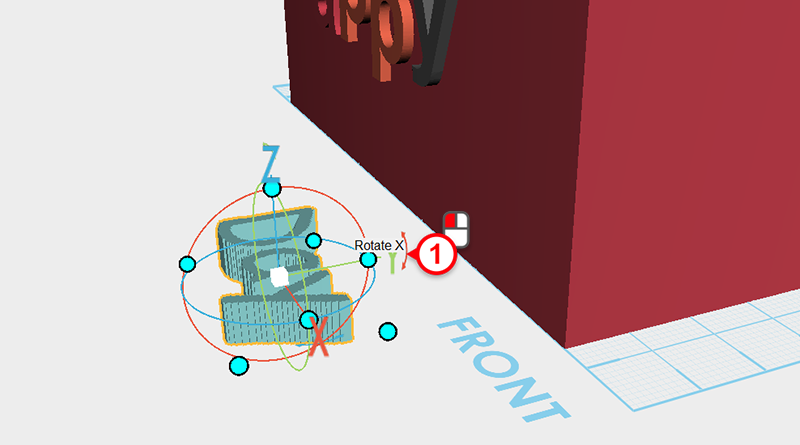
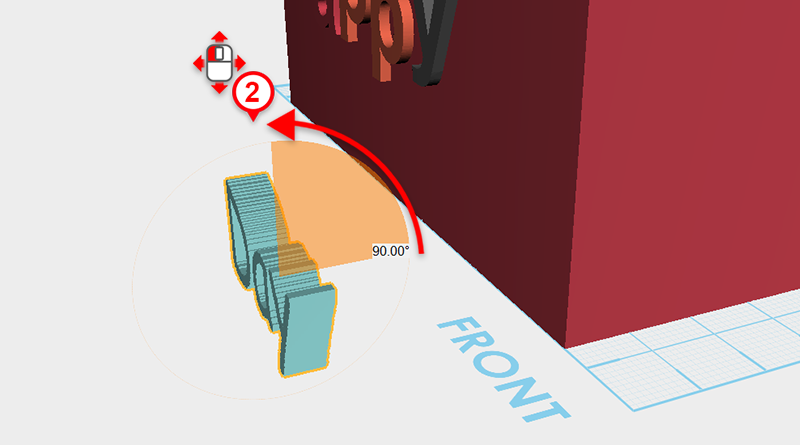
作成したばかりのテキストオブジェクトをクリックし、デフォーマのY文字の横にある矢印を押し、マウスの左ボタンを押しながら、回転角度の値が(90.00°)を示すまでマウスをドラッグします。
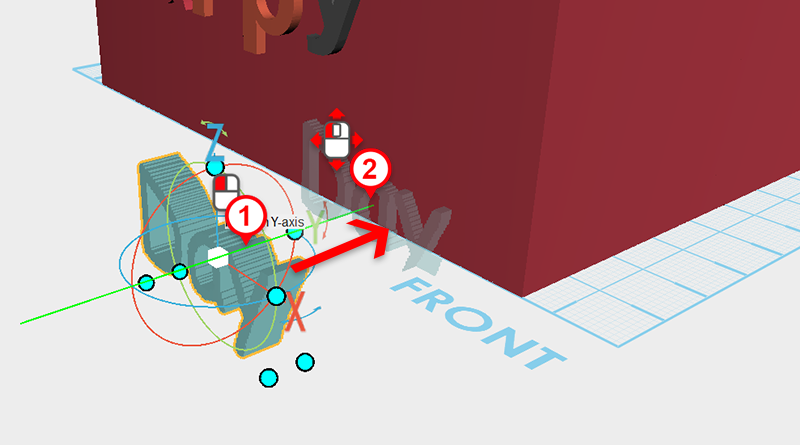
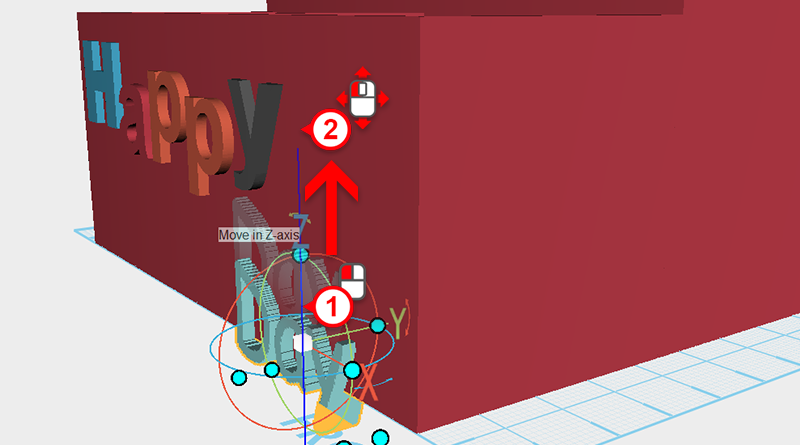
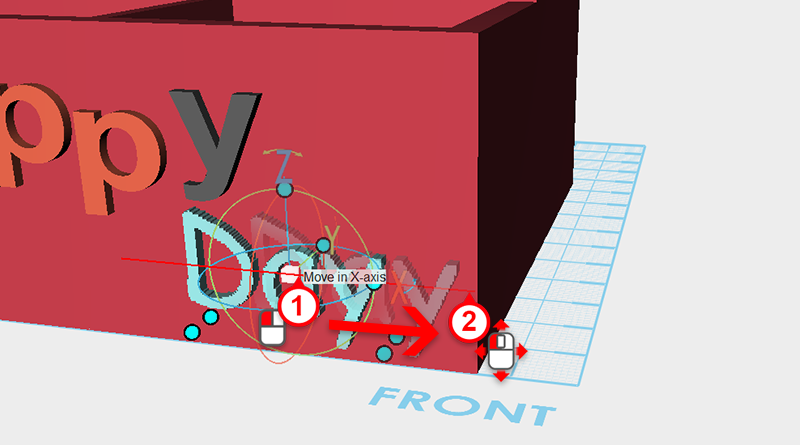

テキストオブジェクトを移動してペンホルダーと合体させ、適切な位置になるように調整します。